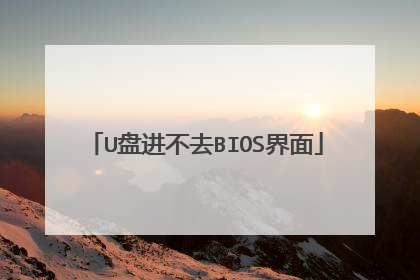电脑进不了系统也进不了bios怎么办?
这个问题很普遍,你可以按照以下由软到硬的系统修复方法尝试解决: 先关机,然后打开主机箱,把硬盘的电源线和数据线拔下来,然后过2分钟再插上,重新开机试试。然后用下述方法修复系统: 开机不断点击F8键,进入系统操作选单(如果是Win8,Win8.1,Win10系统,在看见开机画面后长按电源键关机,短时间内重复三次左右可以进入WinRE {Windows 恢复环境},但有的用户可能需要直接断开电源。这样开机后应该能出现高级恢复的界面了,在高级回复界面,选择进入安全模式。 第一,由软:尝试修复操作系统: 1、如果有外接设备:如U盘、USB移动硬盘,或者读卡器里面有存储卡,请去除后再试 2、去除加装非标配部件,如内存、硬盘等,建议您联系操作者将添加的部件去除后再试 3、进入电脑BIOS并查看?BIOS中是否还能识别硬盘,同时选择“Load Optimal Defaults”或“Optimized Defaults”选项恢复BIOS默认设置后测试 4、开机不断点击F8键,进入系统操作选单(如果是Win8,Win8.1,Win10系统,在看见开机画面后长按电源键关机,短时间内重复三次左右可以进入WinRE {Windows 恢复环境},但有的用户可能需要直接断开电源。这样开机后应该能出现高级恢复的界面了),选“最后一次正确配置”,重启电脑,看能否解决。 5、开机不断点击F8键,进入系统操作选单(如果是Win8,Win8.1,Win10系统,在看见开机画面后长按电源键关机,短时间内重复三次左右可以进入WinRE {Windows 恢复环境},但有的用户可能需要直接断开电源。这样开机后应该能出现高级恢复的界面了),然后寻找“安全模式”,并进入“安全模式”,如能成功进入,依次单击“开始”→“所有程序”→“附件”→“系统工具”→“系统还原”,出现“系统还原对话框”,选择“恢复我的计算机到一个较早的时间”。 这样可以用Windows系统自带的系统还原功能,还原到以前能正常开机的时候一个还原点。(如果有的话) 6、用系统安装光盘或者系统安装U盘,放入光驱或者插入USB接口,重启电脑,进入光盘安装系统状态或者进入U盘安装系统状态,等到启动界面闪过后,不要选安装系统,而是选修复系统,对目前系统进行修复(可能会运行很长时间,2-4小时都可能),耐心等待修复完成,看看是否能解决问题。(本文结尾,详述了:U盘设置为第一启动顺位设备的方法) 7、不稳定的硬件设备,设备驱动程序过期,以及第三方程序干扰也会造成黑屏或者蓝屏,建议先进入安全模式,自行评是否原因为驱动程序过期或者三方程序干扰。此时,请您到电脑制造商网站上下载最近的BIOS, 声卡或显卡等所有可用驱动进行更新来解决问题。 如以上7个方法都无效,只能重装系统。 二、到硬:看看是否是硬件的问题: 1,主板钮扣电池没电了,这时保存时间等将在关机断电后,信息将无法保存。换一块新电池试一下。 2,主板BIOS出错,一些主板有防入侵机制。如果最近有跟换过配件,也可能是主板BIOS的错误引起。解决的办法是开机按DEL键(或者开机屏幕提示的键),进入主板BIOS,初始化BIOS设置信息,通常按F9可以恢复出厂默认设置,再按F10保存退出重启电脑。 3,CMOS(BIOS)设置错误,主要是关于软件的设置的选项出现了问题。可以在开机后入Bios 进行设置。 这时可以查看一下自己的机器有没有软驱、光盘或其它附设[如:显卡],如果没有这些硬件,而电脑却设置了这些,可以试着把这些选项关掉或设为Disabled. [注:CD/DVD/CD-RW DRIVE:可读写的光驱 CD-ROW DEVICE:只读光驱 Diskette Drive:软盘驱动器 Floppy Floppy Device:软驱设备] 4,CMOS(BIOS)原来设置的部分与现在的硬件有冲突的部分.可以前将CMOS(BIOS)进行放电,在主板钮扣电池旁边有一个cmos 的三针跳线,而一般其中的两个针是联在一起的,这时可以在关机断电的情况下,将跳帽拔出,用跳帽将两个针联在一起进行放电[此过程一般4秒左右],而后再恢复到样子.或是将钮扣电池拔下,反过来装进去等待5-6秒左右进行放电,而后恢复到原来的样子,在开机后可以进入CMOS(BIOS)恢复其默认设置即可。 5,是否是未装显卡驱动,或者显卡驱动损坏,解决办法、;更新显卡驱动程序,用电脑自带的驱动程序光盘或者去显卡官网下载最新驱动程序,更新显卡驱动,也可以去驱动之家网站,下载驱动精灵最新版,升级显卡驱动; 6,硬盘检测没有过去,可以试着给硬盘换下数据线,如果没有线也可以试着把数据线两头对换一下,再换个主板上的接口。 7,如果硬盘换过数据线后还是无效,也可以先试着拔掉硬盘的数据线不接,然后开机测试。看是否还会卡在LOGO屏这里,如果能跨过LOGO界面,估计就是硬盘故障了,进入BIOS寻找硬盘或者进入PE系统检测硬盘健康度,如果硬盘读不到或者检测硬盘证明已经损坏,就只有更换硬盘了。 8,硬件接触不良 主要表现在显卡或内存条与主板接触不良。这时可以把显卡或者内存条拔掉,把显卡或者内存条拔掉不影响开机时进入cmos界面.这时如果进入这个界面时,没出CMOS(BIOS)setting wrong,就可以断定是显卡或者内存条的问题. 可以先用好一点的橡皮对其与主板接触的部分进行擦拭,内存也是用橡皮擦拭. 9,硬盘与光驱 不同内存条之间有冲突,此时可以进行逐一排查,可以先把光驱的电源线与数据排线拔掉,而后试着分别只用一条内存进行排查。 10,检查机器是否有外接设备连接,U盘、移动硬盘等等外接设备可能插在电脑USB口上忘记拔掉了,造成主板自检卡主通过不了。解决的办法就是拔出多余的外接设备,再重启电脑。 11,检查一下键盘和鼠标是否接反。这里指的是PS/2接口的键盘鼠标,很多人大意,把键盘和鼠标的接口插反了,造成开机电脑的自检错误以至于卡屏。解决的办法,先关机,重新接过键盘鼠标,通常紫色的接口为键盘,绿色接口为鼠标。 12,主板本身可能出了问题.可以先检查一下是否主板电池电路断路,或者是否有电容爆掉,如果是的话,自己焊接和更换或者找电脑维修商帮你焊接和更换一个同规格电容的即可。如果是主板坏了,那只有去买个新的换上啦。 13,机箱不清洁.CPU风扇积灰太多不能正常运行,造成CPU温度过高,用毛刷、电吹风将机箱内壁、CPU风扇、显卡风扇、主板上的积灰都清理一遍。
电脑进不了系统很常见,进不了BIOS是不可能得。开机进不了BIOS,可能是没有使用正确的热键。进BIOS没有什么通用热键,跟品牌和型号都有关系,最好根据屏幕提示或者查看说明书确定。不能进系统,则非常常见了。系统损坏,硬件故障,都可能出现无法启动系统的问题,但是需要根据屏幕提示来确定问题原因。
启动电脑,在屏幕出现电脑品牌logo图标时确认好进入BIOS设置的启动快捷键是哪个,然后快速断续的按启动快捷键进入BIOS。进入BIOS设置后,将界面切换到“startup”选项,上下键移到“primary boot sequence”选项并按回车键展开。进入界面后可以看到“sata”开头的就是硬盘启动。
电脑进不了系统很常见,进不了BIOS是不可能得。开机进不了BIOS,可能是没有使用正确的热键。进BIOS没有什么通用热键,跟品牌和型号都有关系,最好根据屏幕提示或者查看说明书确定。不能进系统,则非常常见了。系统损坏,硬件故障,都可能出现无法启动系统的问题,但是需要根据屏幕提示来确定问题原因。
启动电脑,在屏幕出现电脑品牌logo图标时确认好进入BIOS设置的启动快捷键是哪个,然后快速断续的按启动快捷键进入BIOS。进入BIOS设置后,将界面切换到“startup”选项,上下键移到“primary boot sequence”选项并按回车键展开。进入界面后可以看到“sata”开头的就是硬盘启动。

戴尔电脑怎么u盘启动进入不了怎么办?
很多小伙伴不知道戴尔Dell笔记本电脑的BIOS怎么设置从U盘启动。 开启分步阅读模式操作方法01快捷启动U盘或光盘的方法:首先打开戴尔Dell电脑,马上按键盘上方的F12键或者是esc,就能进入到快捷启动菜单。02进入的启动项选择界面后,由于鼠标依旧是不可以操作的,因此只能通过键盘的上下方向键,选中中间含义usb的项目,这个就是插入电脑的启动U盘,选择这项后,按下键盘上的(Enter)回车键,然后回车键确认后,就可以进入U盘启动界面了。03用传统方法设置戴尔Dell从U盘或光盘启动步骤:重启戴尔笔记本,在笔记本标志画面的时候,立即按键盘上的“F2键”即可进入笔记本bios设置。04然后一开始进入BIOS时,系统会默认Main这一选项,这个选项里主要是设置时间和硬件的显示这些,但是我们千万不要动这里面的选项。05通过左右方向键,选择Boot这一项,Boot为“启动”的意思,但这里我们主要是设置U盘或光盘启动的地方。启动U盘,首先选择USB Storage Device,用上下方向键移动到这一项,然后用+/-键,移动到最上面,再按Enter键确定。从光盘启动的话,选择CD/DVD/CD-RW Drive,用上下方向键移动到这一项,然后用+/-键,把这一项移动到最上面,再按Enter键。装完系统后,要恢复原来硬盘启动,就要选择Hard Drive,同样用上下方向键移动到这一项,然后用+/-键,把这一项移动到最上面,再按Enter键。移到最上面的原因是,哪一项在最上面,哪一项就为第一启动,移到Boot Priority Order这一项下面就可以了,这个是标题,中文意思是“启动顺序设置”。设置完以后,按F10键进行保存并退出,重启电脑就可以从U盘或光盘启动了,如果在PE中看不到电脑中的硬盘,那就是硬盘模式设置不正确,那就要重新进入BIOS,对硬盘进行模式设置。06设置硬盘模式。首先进入到BIOS页面后,将鼠标移到Advanced(高级设置)这一选项上。07进入到Advanced(高级设置)这个选项后,找到SATA Uperation,这项其意思是“SATA工作模式”,然后按Enter键,进入其子项。08打开SATA Uperation子项后,选择ATA,在按Enter键。因为一些老式的PE系统不兼容ACHI模式,所以要启动传统的ATA模式。如果是比较新的PE系统,它们都能够兼容ACHI模式就可以啦!09 最后到Exit主项下选择Save & Exit Setup这一项,中文意思是“退出并保存设置”,还可以直接按F10键,F10键是所有电脑通用的“退出并退出键”,所以按它就很快捷啦!以上就是用传统方法设置戴尔Dell从U盘或光盘启动啦!
可以在电脑设备管理器里面看一下这个盘有没有插上去,如果插上去没有显示,可能是没有驱动。需要去下载一个驱动才能正常使用。然后重启一下电脑就可以使用这个U盘了。
这种u盘启动的话,你需要在主板的启动顺序里面进行设置的,然后才可以并不是说你插上优盘就可以从u盘启动了。
可以在电脑设备管理器里面看一下这个盘有没有插上去,如果插上去没有显示,可能是没有驱动。需要去下载一个驱动才能正常使用。然后重启一下电脑就可以使用这个U盘了。
这种u盘启动的话,你需要在主板的启动顺序里面进行设置的,然后才可以并不是说你插上优盘就可以从u盘启动了。

为什么我用U盘重做系统后,就进不了BIOS了
哦,我也遇到过,我开始还以为电脑不支持呢,只支持cd呢,后来,知道了是从bios里设置的,你进入bios后修改第一启动相,改成hdd硬盘,第二项 cd-rom,然后在打开hdd下面,还可以选择第一项,选择你的U盘,对了,前提是你的U盘一直插着,且确定里面有做好的启动程序。然后F10保存重启,就直接从U盘启动 了,装好了,再把bios里的很多的该为硬盘,就可以了

怎么进bios设置u盘启动
怎么进bios设置u盘启动呢?下面是我整理的进bios设置u盘启动的方法,希望对你有帮助!一、通过快捷键设置U盘启动。(重要提醒:选择热键前,请先插入U盘)(1) 首先使用U当家U盘启动盘制作工具,制作成一个U盘启动盘,U当家兼容性好,启动成功率高!(2) 接下来在面查找适合您当前使用的主板品牌或笔记本品牌的快捷键,然后重新启动电脑。(3) 电脑刚开机的时候按住这个快捷启动按键,选择您当前所使用的U盘,就可以进入“U当家U盘装系统”启动的界面。(4) 选择进入U当家03PE或U当家WIN8PE系统后通过桌面的`“U当家一键快速装机工具”就可以安装系统了。(例如:华硕主板快捷启动按键为:F8,刚开机按住F8按键选择U盘型号即可启动成功)注意:如果按了快捷键后没有任何反映,那么刚开机的时候请仔细看电脑屏幕,会有按键提示的。然后记住这个按键,重新启动电脑,在刚开机时按住“屏幕提示的快捷键”即可进入U当家启动盘界面。一般的品牌机,例如联想电脑,无论台式机或笔记本,选择启动项的键都是F12,开机的时候按F12键会出现启动项选择界面,从中我们可以选择电脑从什么介质启动,一般可供选择的有光驱、硬盘、网络、可移动磁盘(U盘)。如果对英文不是很了解无法确定各个选项代表什么,可以通过一个单词来快速选择U盘启动,也就是在出现的启动项列表里找到一项带USB字样的就可以了。一、通过快捷键设置U盘启动。(重要提醒:选择热键前,请先插入U盘)(1) 首先使用U当家U盘启动盘制作工具,制作成一个U盘启动盘,U当家兼容性好,启动成功率高!(2) 接下来在面查找适合您当前使用的主板品牌或笔记本品牌的快捷键,然后重新启动电脑。(3) 电脑刚开机的时候按住这个快捷启动按键,选择您当前所使用的U盘,就可以进入“U当家U盘装系统”启动的界面。(4) 选择进入U当家03PE或U当家WIN8PE系统后通过桌面的“U当家一键快速装机工具”就可以安装系统了。(例如:华硕主板快捷启动按键为:F8,刚开机按住F8按键选择U盘型号即可启动成功)注意:如果按了快捷键后没有任何反映,那么刚开机的时候请仔细看电脑屏幕,会有按键提示的。然后记住这个按键,重新启动电脑,在刚开机时按住“屏幕提示的快捷键”即可进入U当家启动盘界面。一般的品牌机,例如联想电脑,无论台式机或笔记本,选择启动项的键都是F12,开机的时候按F12键会出现启动项选择界面,从中我们可以选择电脑从什么介质启动,一般可供选择的有光驱、硬盘、网络、可移动磁盘(U盘)。如果对英文不是很了解无法确定各个选项代表什么,可以通过一个单词来快速选择U盘启动,也就是在出现的启动项列表里找到一项带USB字样的就可以了。现在市场上没一种主板进入BIOS的方法不一样,这里就先给大家看一下市场上常见的主板进入BIOS的启动热键,标准还是要以说明书为准进入BIOS的方法是开机后按启动热键,为了能够顺利的进去,建议多按几次,直到进入了BIOS为止二、设置U盘启动现在以Phoenix – AwardBIOS(2010年以后)主板为例,开机之前请先插好U盘启动盘(有的主板不需要先插入)开机后按Del进入BIOS后是这个界面,点击第二项(Advanced BIOS Features)进去后选择第三项(Hard Disk Boot Priority)然后选择第一项,然后用“+”“-”来选择,要把U盘选在上面完成上一步后,再选择第一启动设备(First Boot Device):该版本的BIOS这里没有U盘的“USB-HDD”、“USB-ZIP”同类的选项,选择移动设备“Removable”也不能正常启动。但是,选择“Hard Disk”就可以启动电脑

U盘进不去BIOS界面
1开机按F2键进入BIOS设置.选择BOOT选项—Secure Boot设置为“Disabled"选择OS Mode Selection设置为CSM OS.选择Advanced菜单下Fast Bios Mode设置为“Disabled" 按F10键保存退出。 2、重启电脑按F10键进入快速引导启动,选择U盘引导进去Windows PE,用硬盘工具分区格式化,设置主引导分区为C盘,用第三方还原软件还原镜像文件到C盘即可